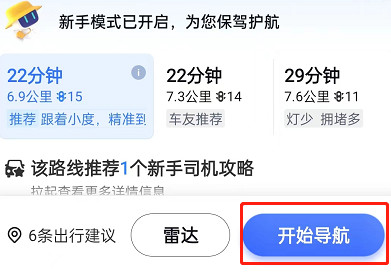百度地图是一款非常实用的导航工具,除了常规的竖屏导航模式,还具有横屏导航功能。然而,很多司机朋友们可能不清楚如何在百度地图中开启这个功能。
下面,我将详细讲解一下开启横屏导航模式的操作步骤。
首先,在使用百度地图进行导航时,请点击底部中间的路线图标。这个图标通常显示为一个红色的导航箭头。点击后,会进入到导航设置界面。
接着,您需要输入起点和终点,并选择驾车作为您的出行方式。请注意,起点和终点可以是具体的地址、地名,也可以是经纬度坐标。确认输入无误后,点击确定按钮。
当成功进入导航界面之后,您会看到一个设置按钮,通常显示为一个齿轮或者一个小工具图标。请点击这个按钮,进入到导航设置菜单。
在导航设置菜单中,您可以看到横屏导航的选项。请选择开启横屏导航功能。一般来说,这个选项会被默认关闭,您需要自己手动开启它。
开启横屏导航功能后,您就可以在导航过程中享受更加宽广的视野和更清晰的路线指引了。不论是驾车出行还是步行导航,都可以通过横屏模式来获得更好的导航体验。
希望以上介绍能够帮助到您,欢迎大家使用百度地图提供的各种便捷功能,使出行更加轻松和愉快!